
点击蓝字,关注我们>
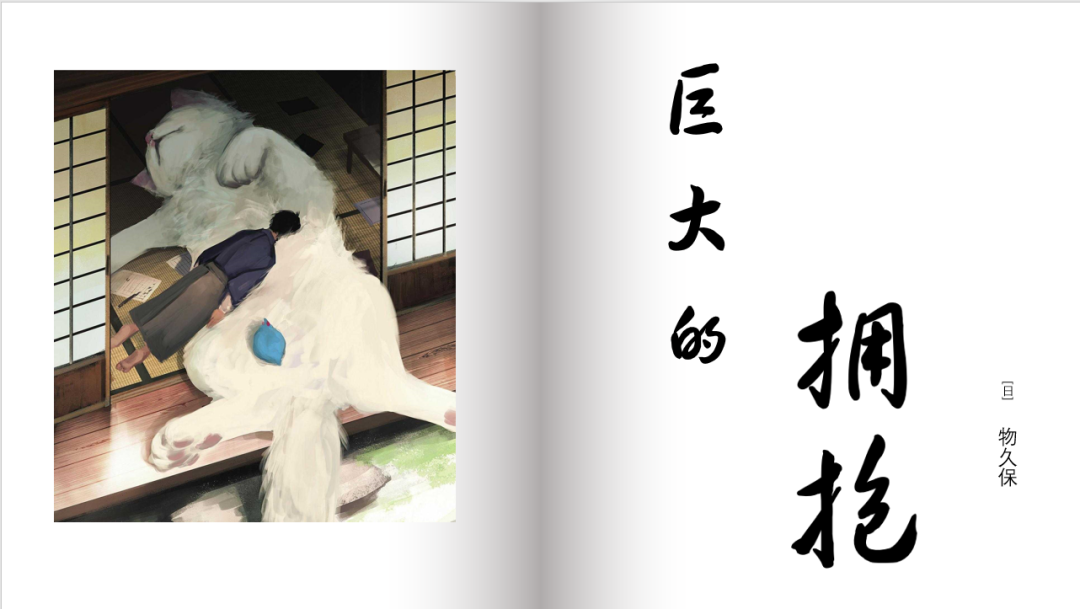
翻页效果
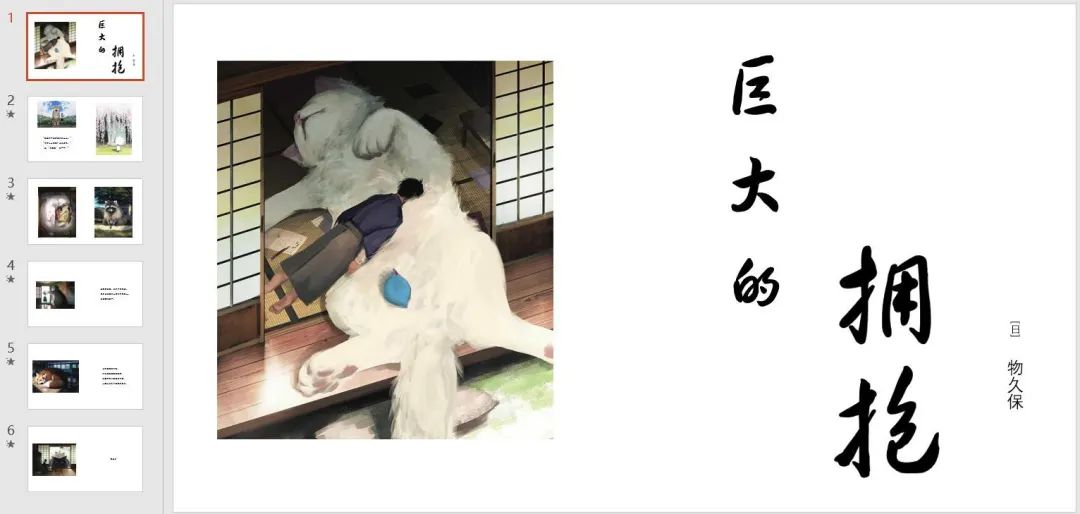
小p爱搞ppt
0>>1>
准备素材 >>
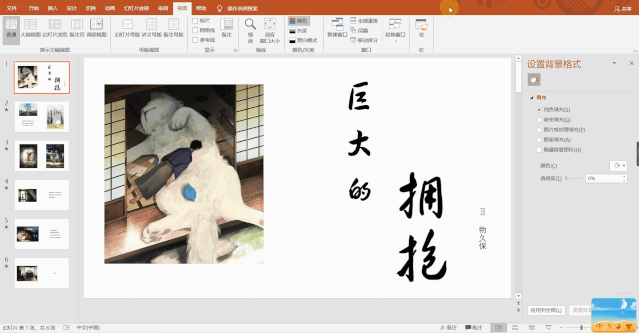
02>>
参考线 >>

视图-显示
在该板块中找到参考线
点亮前面的小勾勾
这样有利于后续素材的摆放
03>>
书脊1 >>
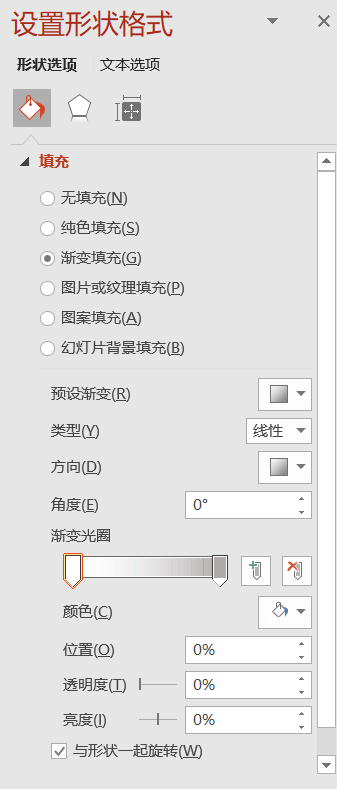
开始-绘图
>
设计-自定义
>
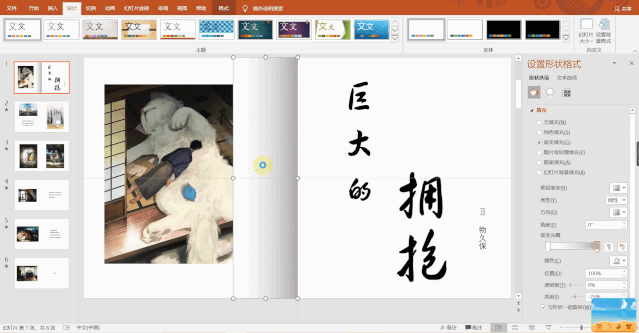
04>>
书脊2 >>
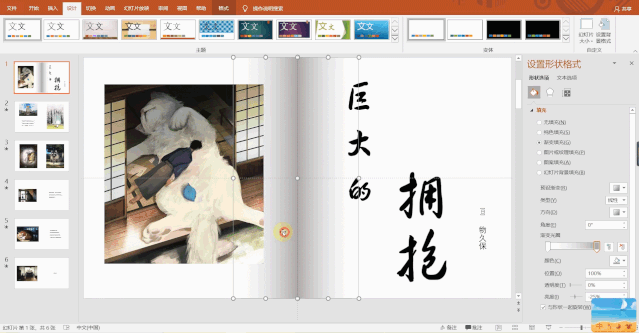
05>>
书脊3 >>
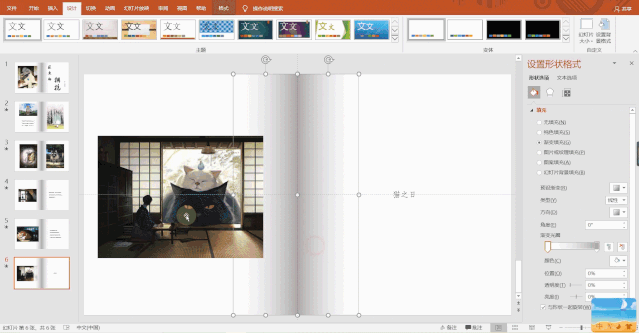
10:00-18:00
同时选中两个矩形,复制
然后在其他页中进行粘贴
记得将其置于底层
06>>
翻页动画 >>
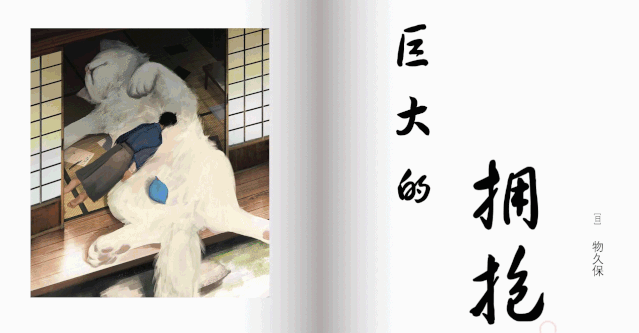
切换-切换到此幻灯片
在左侧选中第二个幻灯片
按住shift键加选最后一个幻灯片(即选中除第一个外所有的幻灯片)
找到页面卷曲,选中
另外,在切换-计时中换片方式选择设置自动换片时间>>
07>>
成品展示 >>
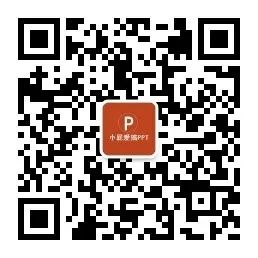
09>>
完整教学视频 >>
编辑:小p>>
音乐素材:源于网络>>>
文字素材:《巨大的拥抱》>>
图片素材:《巨大的拥抱》>>
>>
Xp>>
爱搞PPT
●你的关注是小p坚持的动力 ●
文章为用户上传,仅供非商业浏览。发布者:Lomu,转转请注明出处: https://www.daogebangong.com/fr/articles/detail/PPT-ji-qiao-kuai-su-zhang-wo-PPT-fan-ye-dong-hua-xiao-guo.html

 支付宝扫一扫
支付宝扫一扫 
评论列表(196条)
测试